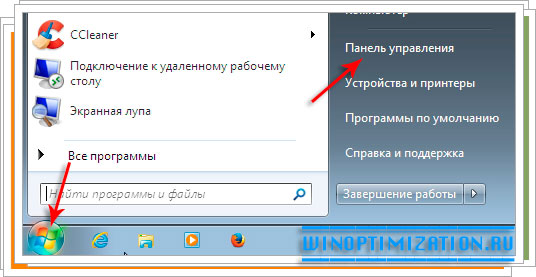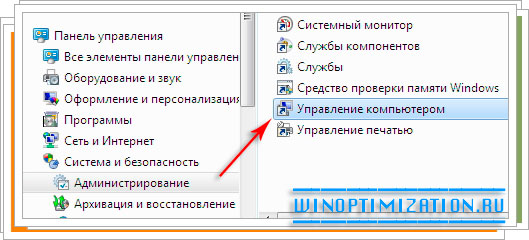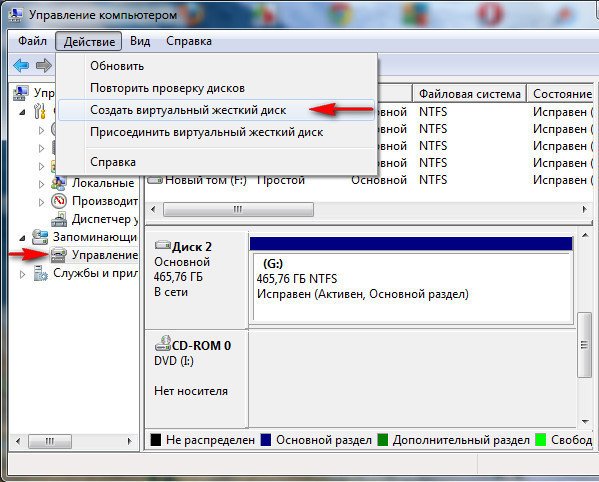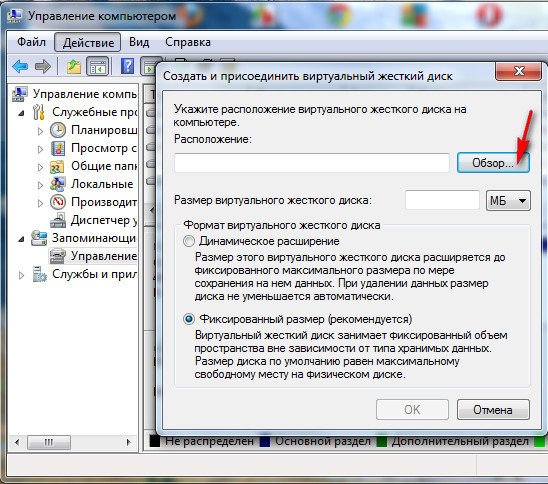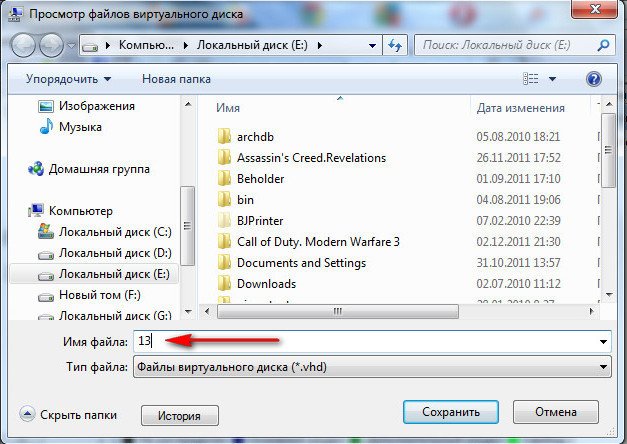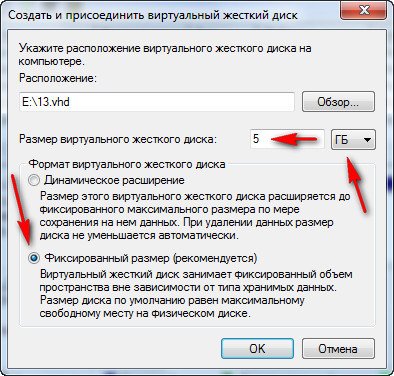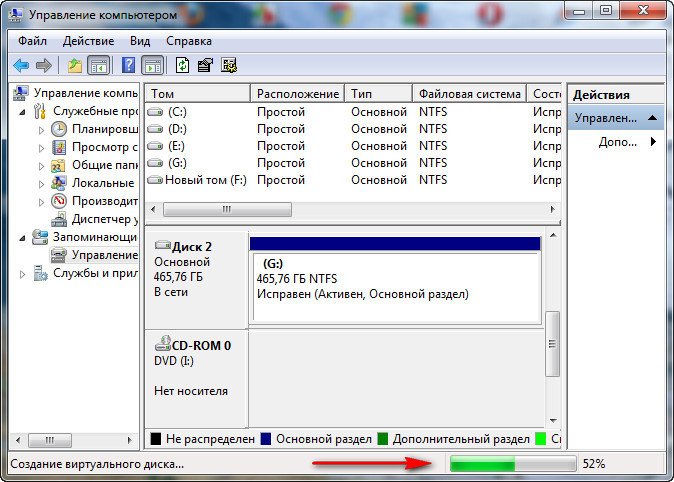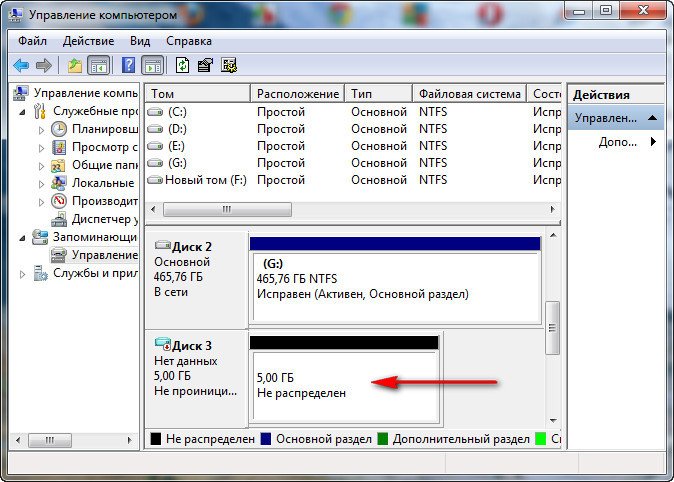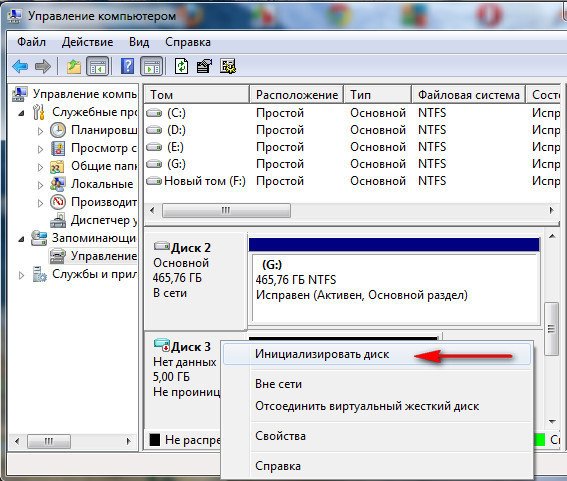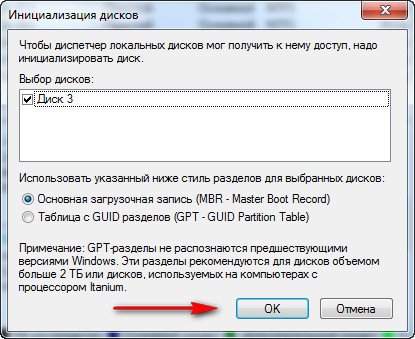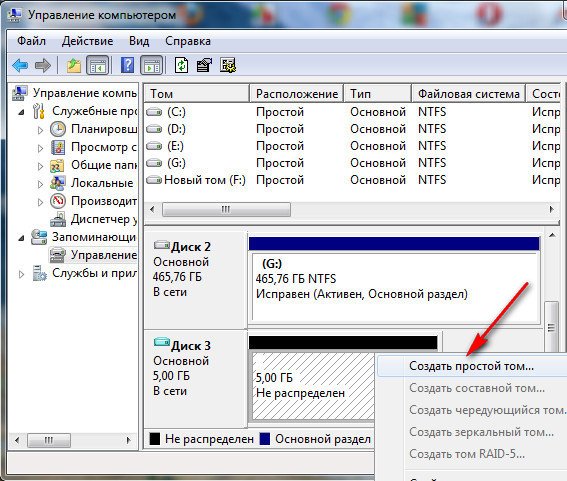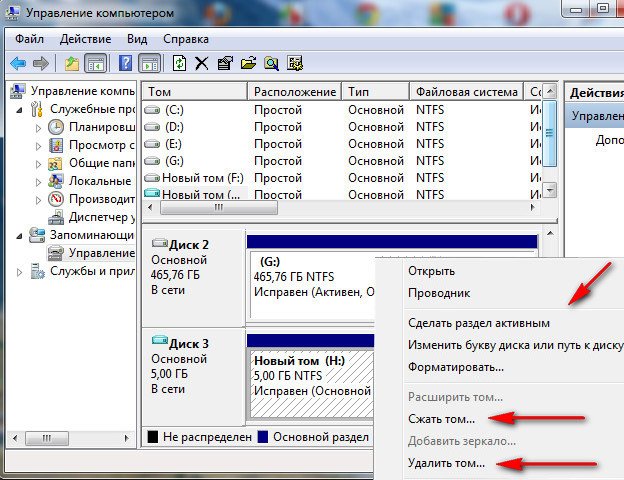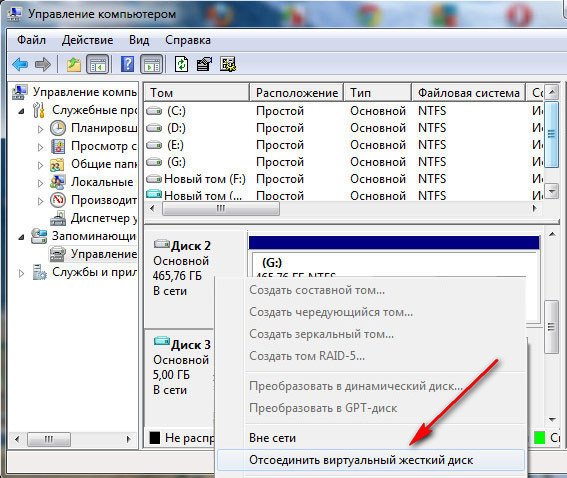Виртуальные диски Windows 7: создание и подключение

Операционная система Windows 7 позволяет создавать виртуальные жесткие без использования для этого стороннего программного обеспечения. Однако это еще не все, “семерка” позволяет сделать так, чтобы созданный виртуальный жесткий диск воспринимался системой, как самый обыкновенный, тот, который устанавливается в корпус компьютера.
Таким жестким диском очень удобно пользоваться. Посудите сами. Во-первых, на нем можно хранить файлы, как в зашифрованном, так и в обычном виде, или бекапы ОС. Во-вторых, на него можно установить дополнительную операционную систему. В-третьих, включить его в домашнюю сеть и синхронизировать с другими домашними устройствами.
Создание виртуального диска Windows 7
Итак, чтобы создать, а затем подключить виртуальный жесткий диск, который будет определяться в Windows7 как обычный, откройте панель управления. Для этого щелкните по кнопке “Пуск” и в открывшемся меню, справа, перейдите по соответствующей ссылки.
В открывшейся панели перейдите в раздел “Система и безопасность”, а затем щелкните по “Администрирование”. В новом окне откройте пункт “Управление компьютером”.
В появившемся на вашем экране окне “Управление компьютером”, последовательно, как показано на рисунке ниже, раскройте меню в левой части окна и кликните правой клавишей мыши по “Управление дисками”. В появившемся контекстном меню щелкните по “Создать виртуальный жесткий диск”.
Далее, в новом диалоговом окне, вам будет предложено определить место для виртуально жесткого диска, для этого кликните по кнопке “Обзор”. Также в этом же окне задайте имя новому диску, например, “vhhd”. Укажите желаемый размер будущего диска, и активируйте в разделе “Формат виртуального диска” радиокнопку “Фиксированный размер”, чтобы максимально ускорить его работу. Завершите настройки диска нажав на кнопку “Ok” для начало создания системой Windows 7 VHD-файла с заданным объемом виртуального места. Виртуальный жесткий диск Windows 7 будет создан.
Инициализация созданного диска
Виртуальный жесткий диск Windows 7 мы создали, его можно увидеть и получить доступ из раздела “Управление компьютером”, однако пока система не видит его, а, следовательно, и мы.
Чтобы он начал отображаться как обычный HDD в проводнике, или другом файловом менеджере, его нужно инициализировать (подключить). Для этого в окне “Управление компьютером” кликните правой клавишей мыши по его значку и в контекстном меню, которое появится, найдите и выберите строчку “Инициализировать диск”. Затем соглашайтесь со всем, что предложит вам система, нажимая “Да”.
После того, как инициализация виртуального диска будет выполнена, следует начать создание из него простого тома. Чтобы сделать это, щелкните правой клавишей мыши по диску и в открывшемся контекстном меню выберите пункт “Создать простой том”, далее следуйте подсказкам и инструкциям мастера создания.
На этом все. Виртуальный диск мы создали и подключили его, теперь им можно пользоваться как обычным жестким диском.
Единственно на что еще стоит обратить внимание это на то, как его отключить и при необходимости удалить.
Удаление виртуального жесткого диска
Если со временем созданный виртуальный диск станет вам не нужен, его можно легко удалить. Откройте окно “Управление компьютером”, так как описано выше. Выберите виртуальный жесткий диск, кликните по нему правой клавишей мыши и в контекстном меню выберите пункт “Отсоединить виртуальный жесткий диск”. В появившемся диалоговом окне установите галочку в чекбоксе “Удалить виртуальный жесткий диск после удаления диска”. Диск будет извлечен, а VHD-файл удален.
Как установить Windows 10
Как создать виртуальный диск в Windows 7
Как создать виртуальный диск в Windows 7
Конечно прав ваш знакомый, я тоже пользуюсь таким диском, формат у него будет VHD. Вы кстати в любой момент можете отсоединить его и отойти от компьютера, никто вашу информацию не увидит, перенести его и подключить на другой машине, запускать с него операционную систему, практиковаться на нём, сжимать, расширять, да мало ли что.
Далее выбираем Управление дисками. Действие и создать виртуальный жёсткий диск
Выбираем расположение, нажимаем Обзор
и смотрим на каком разделе у нас больше свободного места, например на диске (Е:), присваиваем имя, в моём случае 13
Объём, можете выбрать фиксированный, к примеру 5 Гб или динамический (расширяющийся) и ОК.
Процесс создания виртуального диска.
Наш будущий виртуальный диск
Ничего не меняем ОК
Теперь создаём простой том, если не знаете как, читайте у нас. Как разделить диск в Windows 7 .
Виртуальный диск готов. Можем делать что хотим.
Если нужно отсоединить, пожалуйста.
Если вы производите регулярное архивирование данных путём создания образов системы, то такие образы можно подключить точно так же, можете почитать у нас. Восстановление из образа.
Как создать виртуальный жёсткий диск в Windows
Поздравляю с наступившим 2019 годом! Продолжаю готовить для вас статьи, посвященные it-тематике.
Виртуальный жёсткий диск предоставляет массу возможностей: создание закрытых личных архивов документации, эксперименты с установкой дополнительных операционных систем и множество других процессов, полезность которых трудно переоценить. Самое главное, что Windows не будет отличать его от других разделов, что положительно влияет на удобство использования данной функции.
Процесс создания виртуального носителя в Windows 7, 8 и 10 совершенно не отличается, по крайней мере, с точки зрения рядового пользователя.
1. Входим в меню управления дисками: пользователям «семёрки» придётся ввести запуск процесса diskmgmt.msc через « Выполнить » ( R+Win ), в новых же версиях, достаточно найти меню в Пуск.
2. Действие – Создание нового виртуального диска
3. Переходим к тонкой настройке. Здесь стоит объяснить, в чём разница между VHD и VHDX. Первый вариант использовался до 2012 года, когда морально устарел и был заменён на VHDX – более объёмную, быструю и надёжную версию, но более требовательную с точки зрения оборудования. Для домашнего использования вам подойдёт и VHD.
4. Что касается вариантов расширения, то лучше сразу выбрать фиксированный размер – он обеспечит более стабильную работу виртуального жёсткого диска.
5. Выбрав подходящие вам опции, нажмите ОК .
6. Инициализация диска – важный этап. Советую выбрать вариант MBR, так как у некоторых версий Windows возникают проблемы с GPT.
7. Создаём разделы на виртуальном диске. Их может быть несколько, а может быть и один, занимающий всё пространство целиком. Здесь решение напрямую зависит от поставленных вами задач.
Главное, что нужно помнить: виртуальный диск использует физическое пространство вашего реального жёсткого диска. Таким образом, если с «железом» возникнут какие-то проблемы, то они отразятся и на работе виртуальных компонентов.
Полезно упомянуть о процессе отключения виртуального жёсткого диска, если надобность в нём пропадает. Заходим в « Компьютер », нажимаем правой кнопкой мышки по диску и выбираем вариант « Извлечь ». Не забудьте перенести важные файлы перед извлечением!